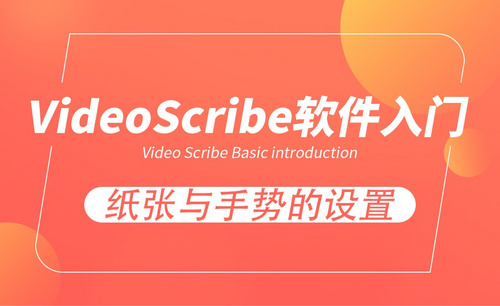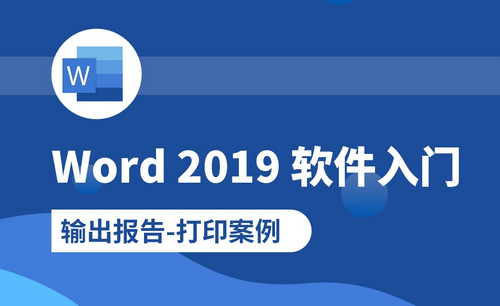Word怎么单页横向?
发布时间:2021年07月09日 14:23
想必很多人看到Word怎么单页横线的问题时候是有点懵的,心想Word还可以这样操作?没错,小编告诉你Word是可以实现单页横向的。鉴于很多小伙伴使用的Word版本不一样,小编主要为大家讲述Word怎么单页横线,其他的办公版本也都大同小异,大家可以类比操作。
1、鼠标定位到要设置为横向的页码的前一页的最后一个字后面。
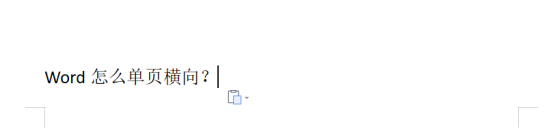
2、依次单击“页面布局,分隔符,下一页”,如下图所示:
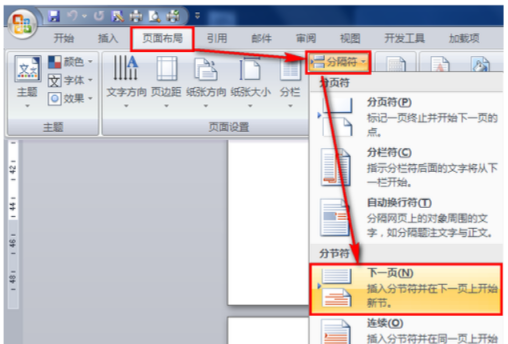
3、如果设置为显示所有符号,则会在原来的光标位置显示为“分节符(下一页)”,然后光标会出现在下一页,并且设置单独的段落。
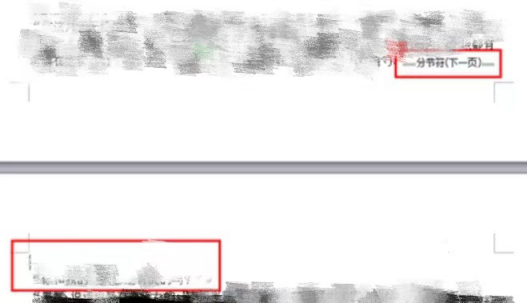
4、依次单击“页面布局,纸张方向,横向”,即可将纸张设置为横向。
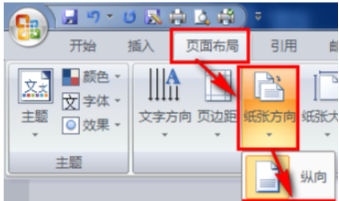
5、光标再次定位到已经设置为横向的页面的最后一个字的后面,依次单击“页面布局,分隔符,下一页”
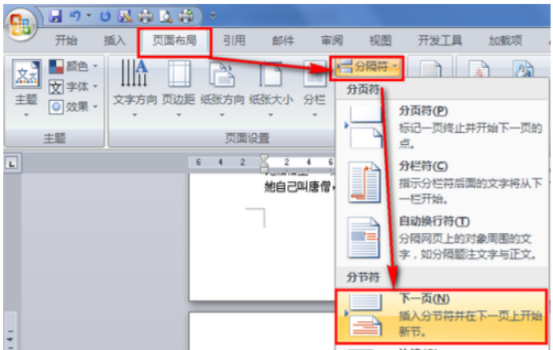
6、光标再次定位位到下一页的第一个字前面,依次单击“页面布局,纸张方向,纵向”,即可将以下的页面,设置为竖向。
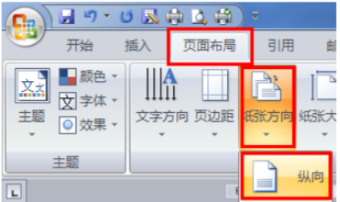
即可实现单页变成横线。
word作为图文排版用户最多的软件之一,其功能的强大自不必说,以其强大的功能受到很多朋友们的青睐,更有的企业在招聘时将熟练使用Word文档当成候选人的加分项,可见掌握好Word文档使用技巧是多么得重要。本文小编的知识科普希望能让一些朋友更了解Word操作技巧。
本篇文章使用以下硬件型号:联想小新Air15;系统版本:win10;软件版本:Microsoft Office word2003